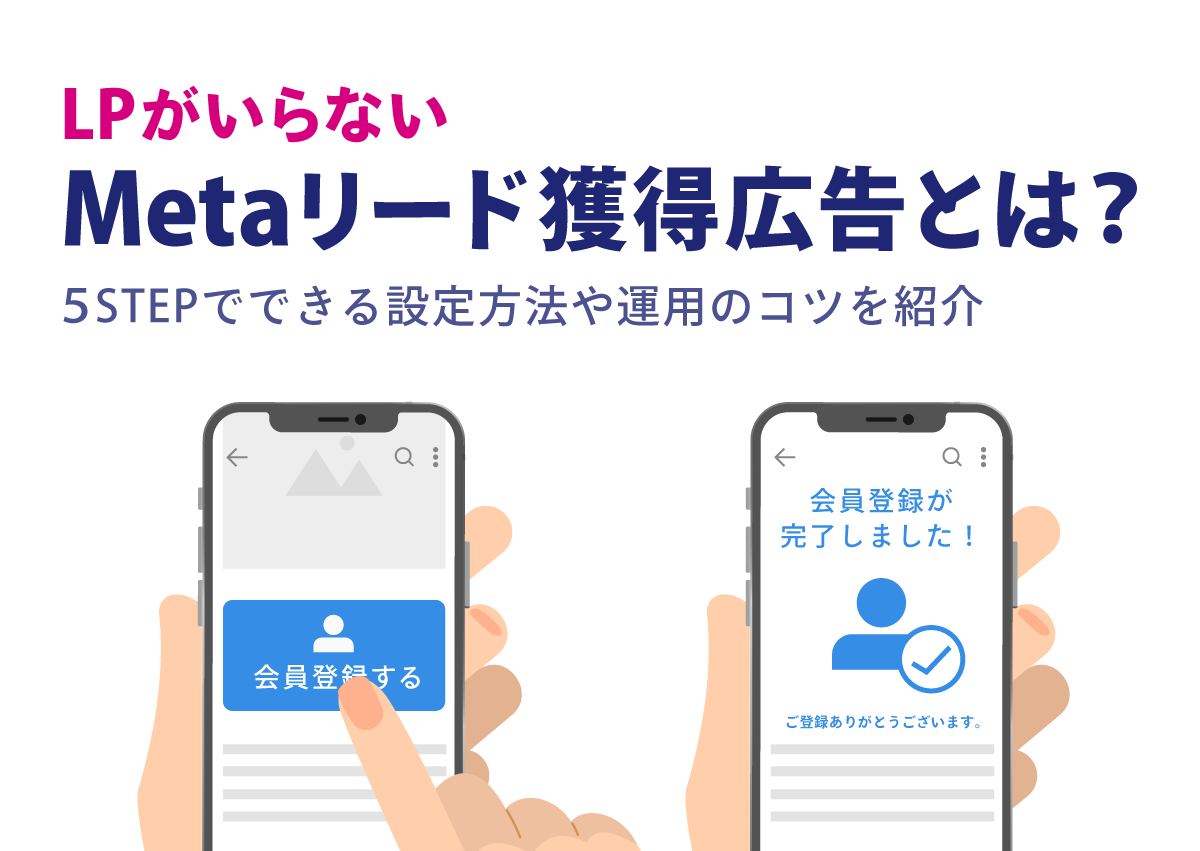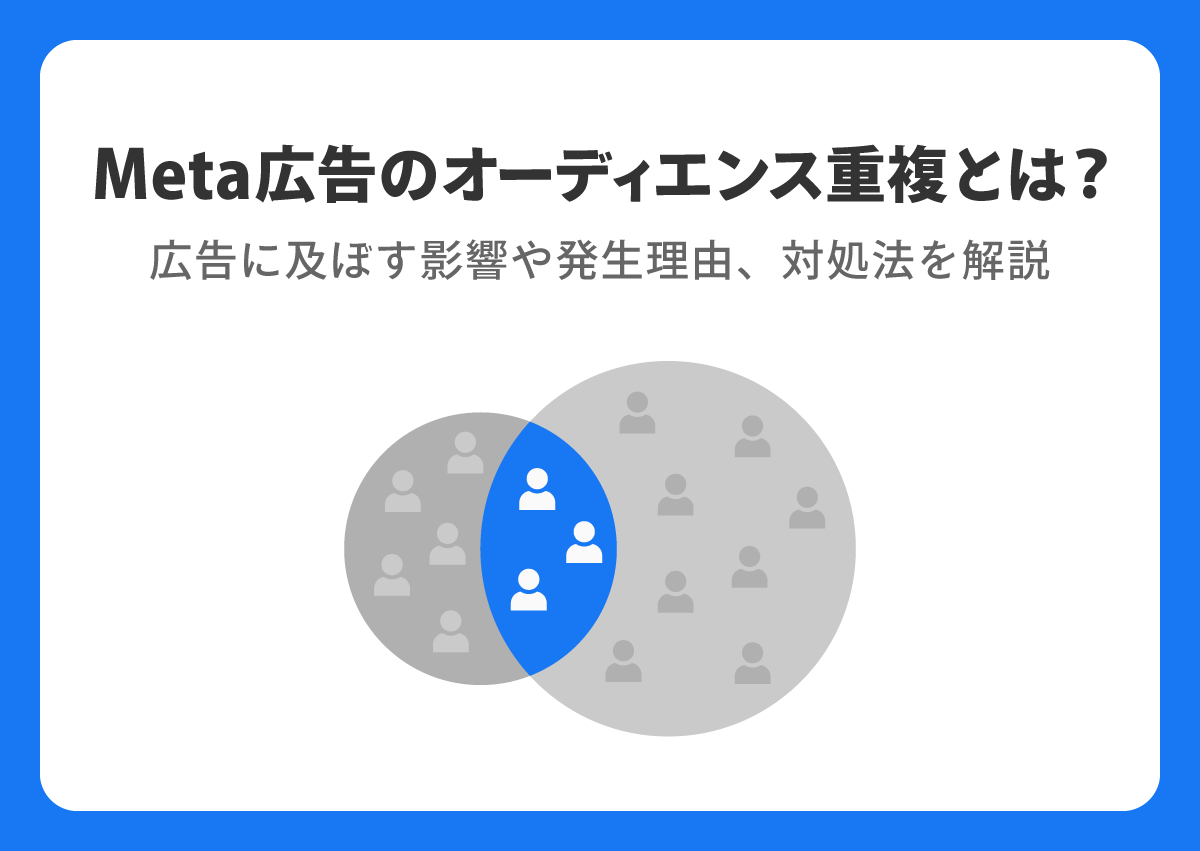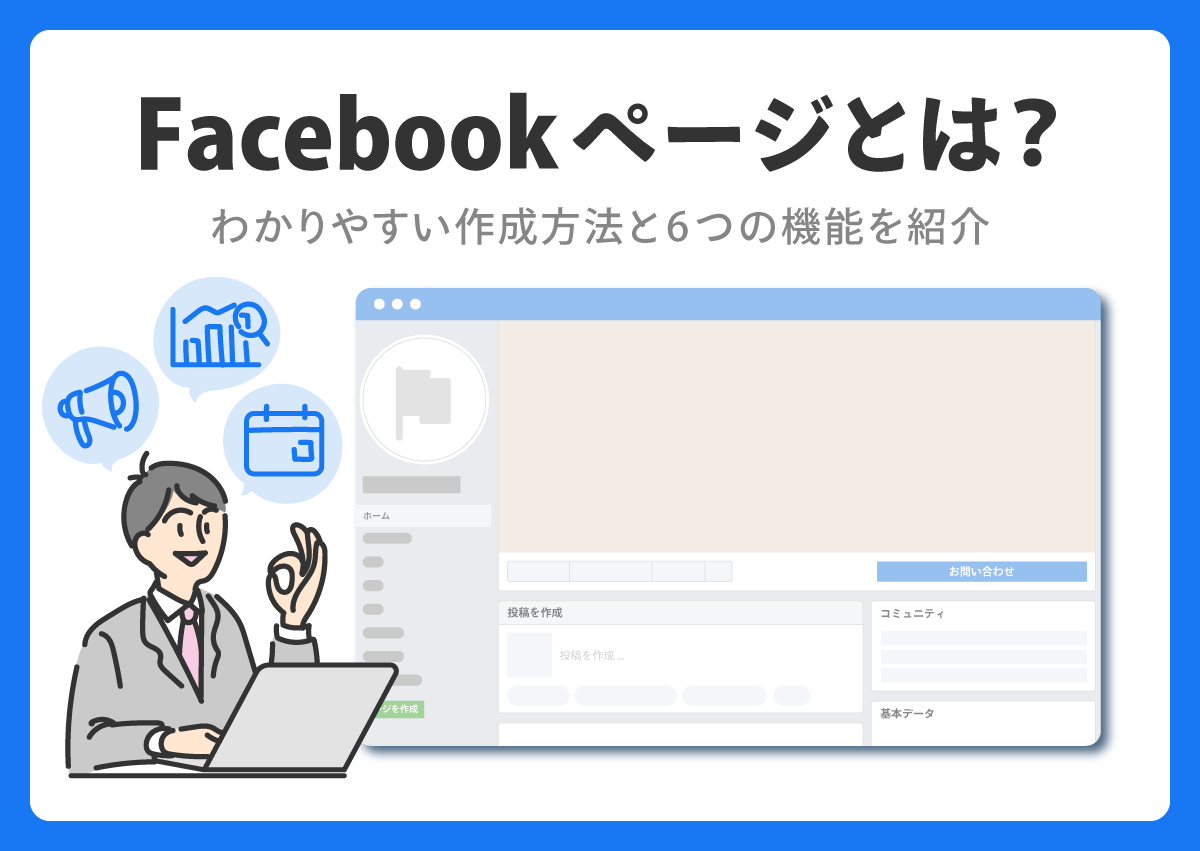
Facebook には、個人が友人や共通の趣味を持つ人と交流するための「Facebook アカウント」と、企業などの組織が商品の宣伝などで活用できる「Facebook ページ」があります。
Facebook ページは使いこなすことでビジネスに役立ちますが、Facebook アカウントとの違いや機能が分からない方や、そもそも個人用のページと別物であることを知らない方もいるのではないでしょうか。
この記事では、法人用に用意された Facebook ページの仕組みや Facebook アカウントとの違い、Facebook ページでできることを詳しく解説します。
Facebook ページとは
Facebook ページは、主に企業などの組織が、自社商品の宣伝や顧客とのコミュニケーションのために利用できるページです。ビジネスに特化した機能や特徴から「Facebook ビジネスアカウント」とも呼ばれています。
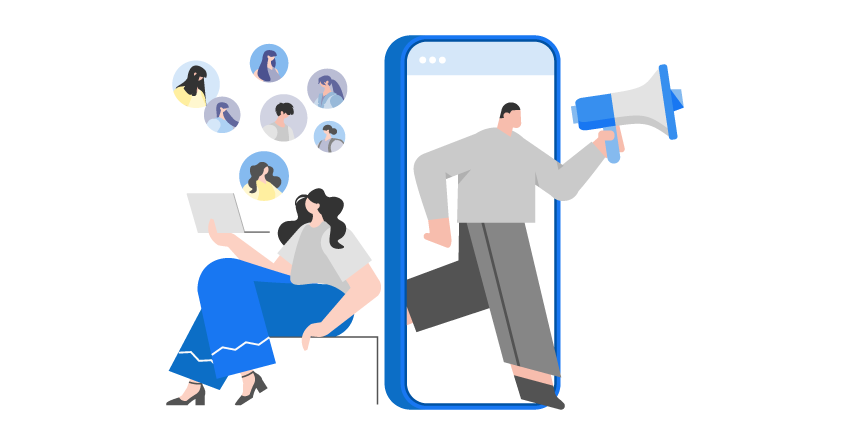
Facebook アカウントとは違い、相互フォローになっていない相手にも情報発信ができるため、商品の宣伝などに適しています。
Facebook ページの特徴
Facebook ページの特徴として、以下の3つが挙げられます。
- Google の検索結果にも表示される
- Facebook アカウントがあれば開設できる
- 無料で開設できる
1. Google の検索結果にも表示される
Facebook ページは Google の検索結果にも表示されるため、Facebook アカウントで情報を発信するよりも内容を見てもらいやすい傾向にあります。
Facebook ではアカウントにログインしていないと他人の Facebook アカウントを閲覧できないことを考えると、より多くのユーザーに向けて宣伝したい場合に向いているといえます。
2. Facebook アカウントがあれば開設できる
Facebook ページは、Facebook アカウントがあれば手間をかけることなくすぐに作成できます。
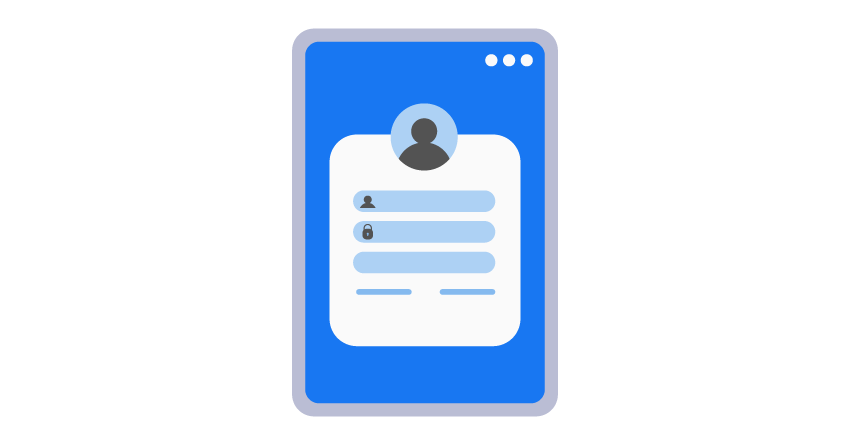
一般的な Web ページの場合は開設にあたって制作会社などへの依頼が必要となることが多く、手続きなども複雑になりやすいですが、Facebook ページであればそうした手間や手続きを省略できます。
3. 無料で開設できる
Facebook ページは無料で開設できるため、Web サイトを作るよりも安価で気軽に始めやすいのも特徴です。
ビジネスを始めたばかりで認知施策にあまりコストをかけられない方は、まずは Facebook ページを開設して認知を広めるのもよいでしょう。
Facebook ページと Facebook アカウントの違い
Facebook ページと Facebook アカウントでは、作成に必要な情報や作成できるページの数、使用できる機能が異なります。
以下の表は、Facebook ページと Facebook アカウントの違いを機能や設定の面からまとめたものです。これから Facebook ページを利用したい方は、どこがどのように違うかを確認しておきましょう。
| 項目 | Facebook ページ | Facebook アカウント |
|---|---|---|
| 作成に必要な情報 | ・ビジネス名(企業名や団体 名、商品名など) ・ビジネスのカテゴリ | ・実名 ・電話番号またはメール アドレス ・生年月日 ・性別 ・パスワード |
| 管理者 | 複数人で管理可能 | 本人のみ |
| 友だち数上限 | なし | 5,000人 |
| ページを閲覧する ための条件 | ユーザーが「いいね!」または「フォロー」する ※相互フォロー不要 | 友だちリクエストを送り、 相互フォローになる |
| 作成できるページの数 | 上限なし | 1アカウントにつき1つのみ |
| インサイトの確認 | できる | できない |
| 広告配信 | できる | できない |
| 検索エンジンの対象 | 検索結果画面に表示される | なし |
| ページの閲覧条件 | ログインしなくても閲覧できる | 閲覧にログインが必要 |
参考:Facebookページを作成する | Facebook ヘルプセンター
参考:FacebookアカウントとFacebookプロフィールの違い | Facebook ヘルプセンター
参考:Facebookのプロフィール、ページ、グループの違いについて | Facebook ヘルプセンター
参考:ビジネスのFacebookページを作成、設定する方法 | Meta for Business
Facebook ページでできること
Facebook ページは投稿だけでなく、広告の配信や広告成果の確認など、以下のようなさまざまな機能を利用できます。
- 広告マネージャを使わずに Facebook ページのみで広告配信ができる
- 投稿や広告のパフォーマンスを確認できる
- ページをフォローしてもらえればユーザーのフィードに Facebook ページの投稿を表示できる
- Facebook 上で予約機能の利用や予約した顧客へのリマインドなどを一括でできる
- 企画やイベントの宣伝と集客ができる
- 求人投稿で人材募集ができる
ここでは、それぞれの機能について具体的に解説します。
広告マネージャを使わずに Facebook ページのみで広告配信ができる
Facebook ページを使うと、広告マネージャを使わずに広告の作成や配信ができます。
広告を配信するには、まず Facebook ページ画面左側のメニューバーから「広告を作成」を選択します。

以下のような画面に遷移したら、広告の作成とターゲティング設定をおこないましょう。
「目標」欄では広告を配信する目的を選択します。「クリエイティブ」箇所では、広告の説明文と広告に使用したい画像、アクションボタンに表示させたい文言を設定しましょう。広告配信の予算は「1日の予算」箇所から設定可能です。
「オーディエンス」と「期間」、「配置」を設定すれば、任意のオーディエンスに対して、指定した期間に Facebook や Instagram、Messenger などから指定した媒体で広告を掲載できます。
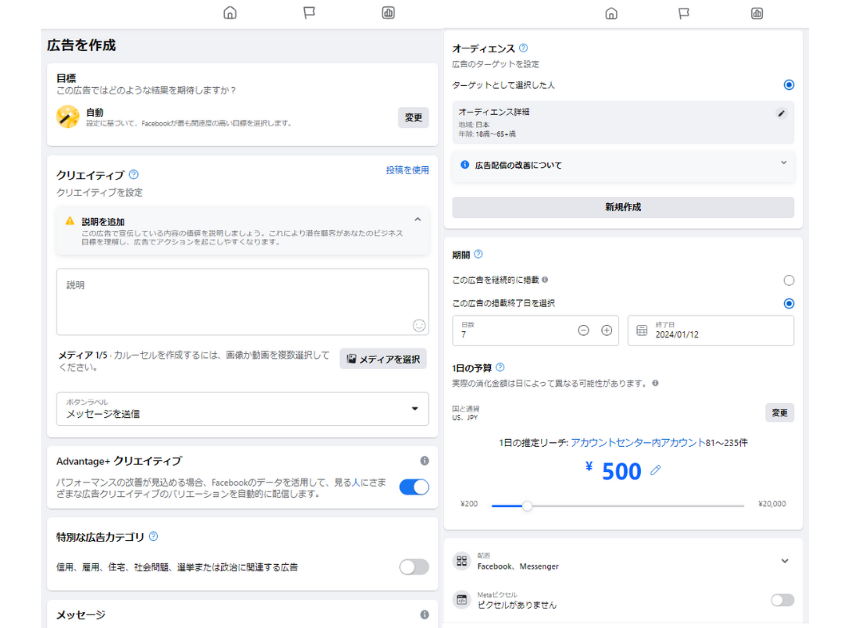
最後に、設定に不備がないことを確認して「公開」ボタンをクリックすれば、広告の作成と公開は完了です。
投稿や広告のパフォーマンスを確認できる
Facebook ページでは、配信している広告や投稿の表示回数やクリック数の確認もできます。
配信した広告やオーガニックの投稿がユーザーにどの程度見られているか、ユーザーからどの程度反応されているのかを把握できるため、広告効果の分析や改善に役立ちます。
ページをフォローしてもらえればユーザーのフィードに Facebook ページの投稿を表示できる
Facebook ページは相互フォローが不要かつフォロー上限がないため、より多くのユーザーに自社の投稿を届けることができます。そのため、ユーザーにフォローしてもらえれば、自社のページをフィード上に表示させることが可能です。
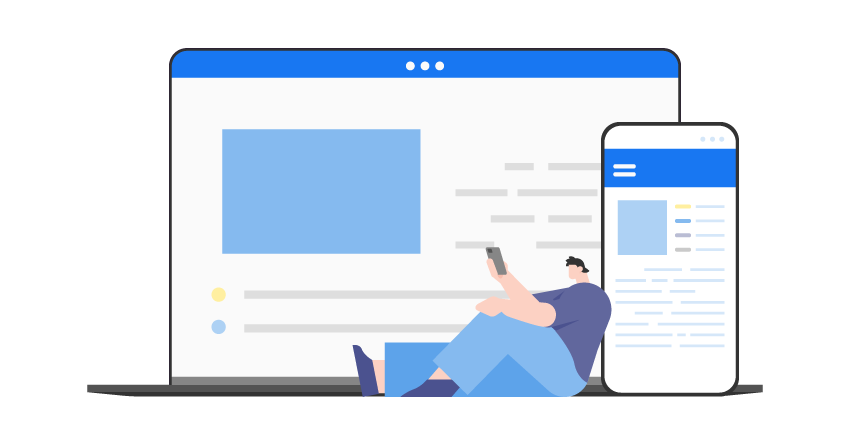
また Facebook ページのフォローとは、「フォローする」ボタンを押したユーザーだけでなく、ページに「いいね!」したユーザーもフォローしたことになります。
Facebook アカウントの場合は友だちと自分が相互フォローにならないとフィードに相手の投稿が表示されないことを考えると、よりユーザーに投稿や広告を見てもらいやすいといえるでしょう。
Facebook 上で予約機能の利用や予約した顧客へのリマインドなどを一括でできる
Facebook ページでは、無料の予約機能を利用できます。
予約機能とは、サービスの予約可能日時の表示や顧客との連絡、予約の管理を Facebook と Messenger だけで完結できるものです。
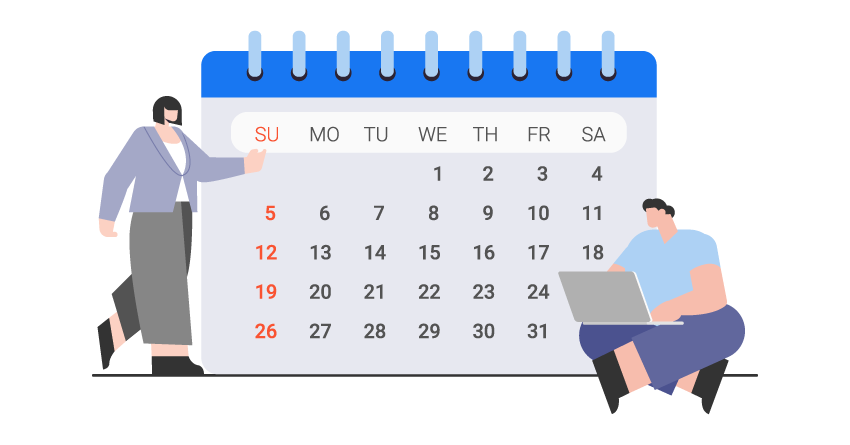
例えば、美容室の予約を受け付けたい場合、Facebook で美容室を宣伝し、外部の予約ツールを使うことなくそのまま Facebook で予約を受け付けることができるようになります。そのため予約管理のために複数ツールを使う手間が省けるだけでなく、ユーザーの立場でも気軽に予約しやすくなります。
さらに予約機能には、予約したユーザーに自動でリマインダーを送ってくれるものや、Google カレンダーと同期することで顧客からの予約が自動で反映される機能もあります。
企画やイベントの宣伝と集客ができる
Facebook ページでは通常の投稿と同じようにイベントを作成し発信できます。
通常の投稿と同様に、自社ページをフォローしているユーザーと、ページを閲覧しにきたユーザーにイベントが表示されるため、自社サービスに関心の高いユーザーに対してイベントを周知しやすくなります。
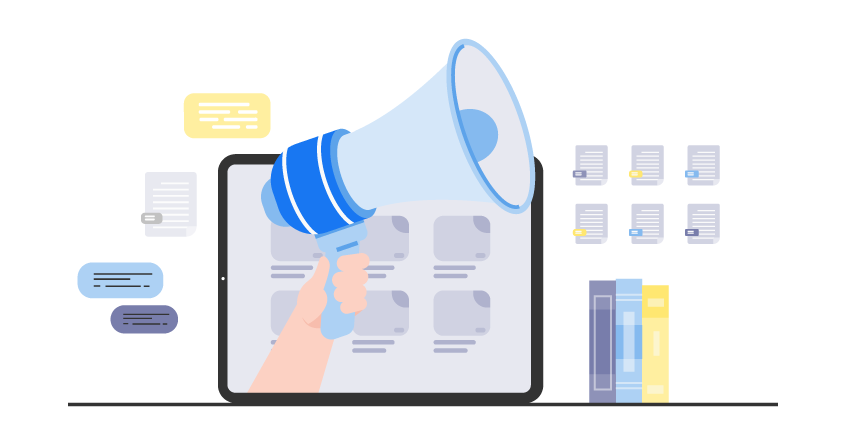
また、イベントを作成する際に、チケット販売サイトへ誘導する CTA を追加することもできるため、Facebook ページで自社サービスに関心の高いユーザーにイベントを周知しチケット購入まで誘導するという一連のフローがスムーズになります。
求人投稿で人材募集ができる
Facebook ページにはあらかじめ用意されたフォーマットに情報を入れて投稿するだけで求人募集ができる機能があります。
応募者はその投稿を見てそのまま Messenger を使って求人応募や面接の日程調整ができるため、他ツールを介さずスムーズな採用活動ができます。
Facebook ページの開設方法
ここからは、Facebook ページの開設方法を紹介します。ページの作成に複雑な手順はなく、3分程度で完了するため、実際の画面を開きながら開設してみましょう。
まず Facebook を開き、ホーム画面右上にあるメニューから「作成」の配下にある「ページ」を選択します。
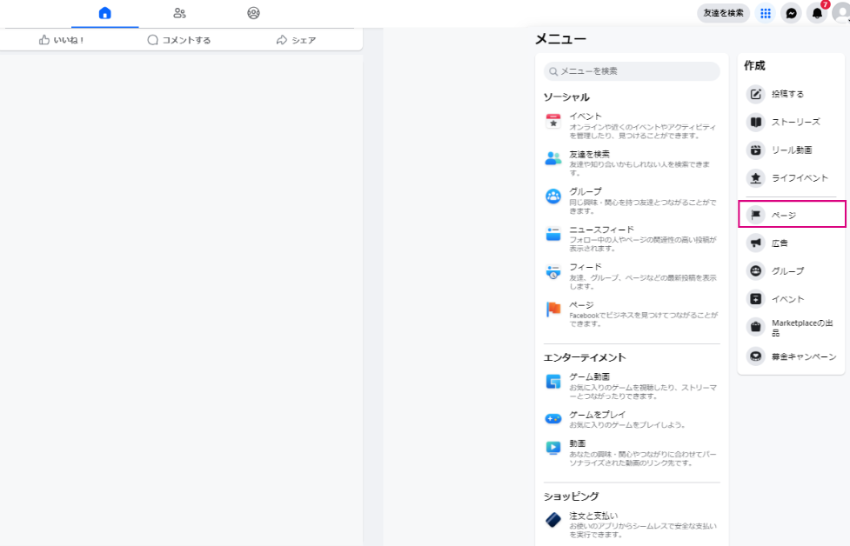
選択するとページの作成画面に移動するので、画面左側の入力項目に情報を記入します。「ページ名」と「カテゴリ」には任意の名称とカテゴリを入力しましょう。
入力した情報に漏れがないことを確認し「Facebook ページを作成」ボタンをクリックすれば、Facebook ページの作成は完了です。
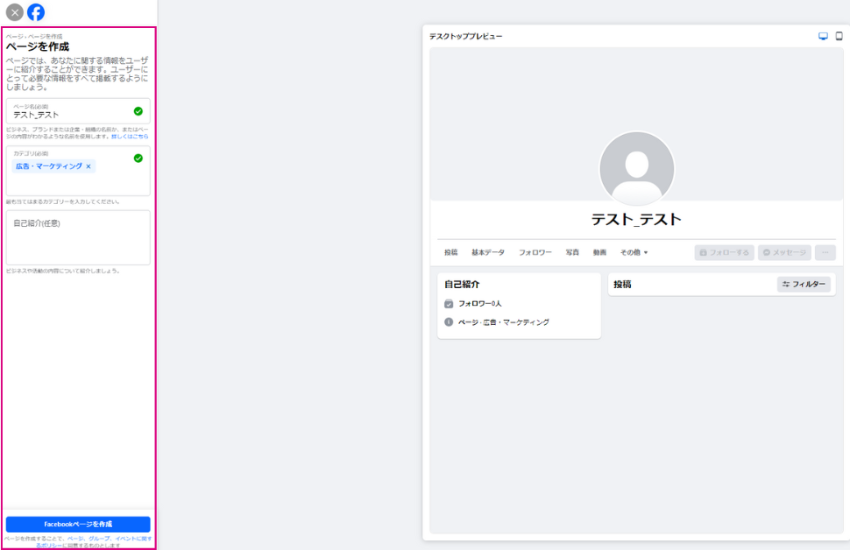
ページの作成自体はこれで完了ですが、この後にも自社の連絡先や営業時間を登録するためのフォームが表示されます。いずれも設定は任意ですが、ユーザーが Facebook ページを閲覧したときにより詳細な情報を伝えられるよう、設定しましょう。
最初に表示されるフォームでは、作成したページにウェブサイトの URL や電話番号、メールアドレスなどの連絡先と所在地、営業時間を記入します。入力が完了したら「次へ」をクリックします。
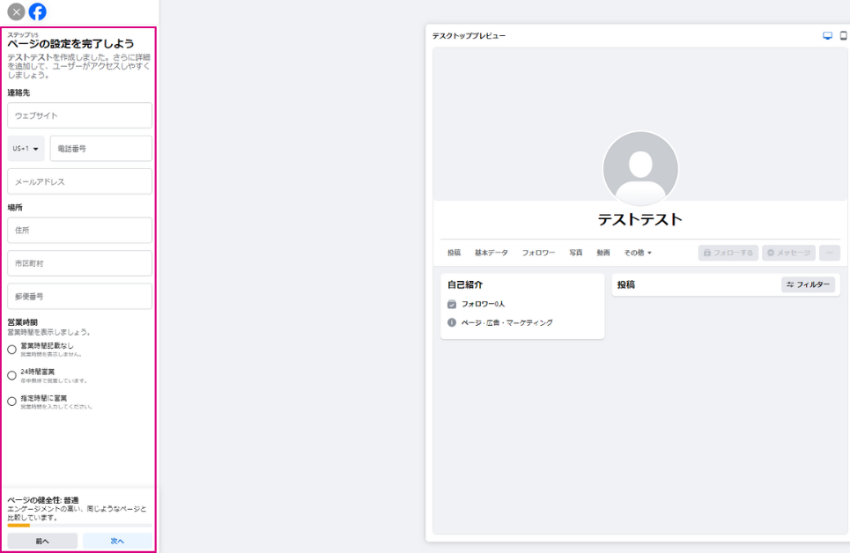
次のフォームでは、ページのプロフィール画像とカバー写真をアップロードしましょう。
カバー写真はプロフィール写真と重なって隠れる部分があるため、カバー写真で見せたい要素が確実に表示できているかを画面右側のプレビューで確認しながら設定します。問題なく画像がアップロードされたら「次へ」をクリックします。

次のフォームは Facebook ページに WhatsApp をリンクさせるためのものです。
WhatsApp を利用しているユーザーが問い合わせしやすくなるため、もし WhatsApp アカウントを持っている方はリンクしておきましょう。リンクが完了したら「次へ」をクリックします。

次のフォームでは、Facebook アカウントで友だちになっているユーザーに、Facebook ページをフォローするよう招待を送ることができます。
そのため「Facebook ページを作成したけれど、フォロワーをどうやって増やせばいいか分からない」という方でも、身近なユーザーから宣伝できます。
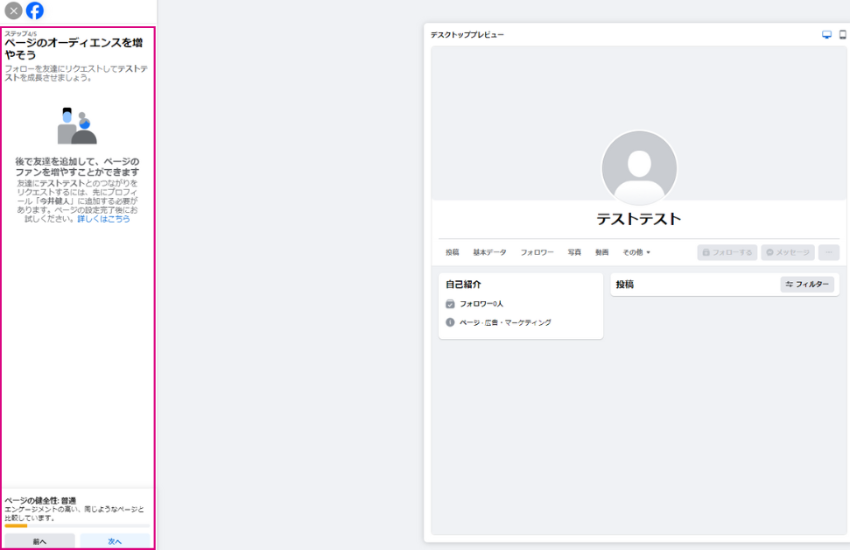
最後に、以下のフォームで Facebook からの通知を受け取るかの設定をすれば、設定は完了です。「完了」のボタンをクリックすれば入力した内容が反映された Facebook ページが完成します。
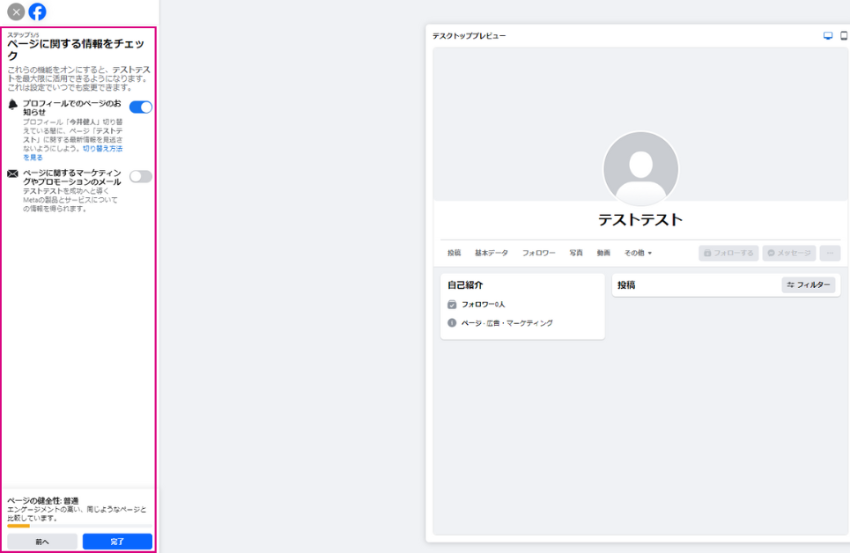
Facebook ページでできることと開設方法を理解して効果的に商品やサービスを宣伝しよう
Facebook ページは無料で開設できるだけでなく、広告配信や予約管理など、ビジネスの目的に合わせてさまざまな宣伝ができる便利なツールです。
また、投稿や広告のパフォーマンス確認もできるので、投稿や広告を配信したままにせずブラッシュアップすることにも役立ちます。
この記事で紹介した Facebook ページでできることと開設方法を理解して、目的に合わせた効果的な宣伝をしていきましょう。
Facebook広告の成果にお悩みなら、1,300社以上の支援実績があるキーマケに相談してみませんか?
- 日々広告を運用している広告運用者がシミュレーションを作成し、商材に合った媒体や配信メニューをご提案します。運用開始後は、東京本社と九州佐賀支社の分業体制により、ミスのない安定した運用とすばやい施策立案・実行を可能としています。
メールアドレスをご登録いただきますと、ブログの更新情報などをお届けいたします。
- 「わかりにくいこと」を「わかりやすく」をモットーに、すべての記事を実際に広告運用に関わるメンバー自身が執筆しています。ぜひ無料のメールマガジンに登録して更新情報を見逃さないようにしてください!
記事を書いた人

広告運用 コンサルタント
2020入社。大学でマーケティングを専攻→キーマケに入社し広告事業部に配属される。配属後2ヶ月で動画広告作成に携わる等、検索やディスプレイ広告以外も勉強中。趣味はギターと温泉。特に冬の露天風呂は至高。
関連記事
広告アカウント診断(無料)も実施中
私たちの分析力・提案力をお試しいただけます
広告アカウント診断(無料)も実施中
私たちの分析力・提案力をお試しいただけます
-
あなたの広告アカウントを無料診断します
広告アカウント診断 -
詳細なお見積りをご希望の方はこちら
お問い合わせ -
支援事例などをまとめたサービス紹介資料はこちら
サービス資料のダウンロードはこちら